Empresas
Empresas de pedir taxis, propias de tu organización.
Pulsando el enlace Empresas te lleva a la siguiente página que muestra la lista de empresas propias de su organización.
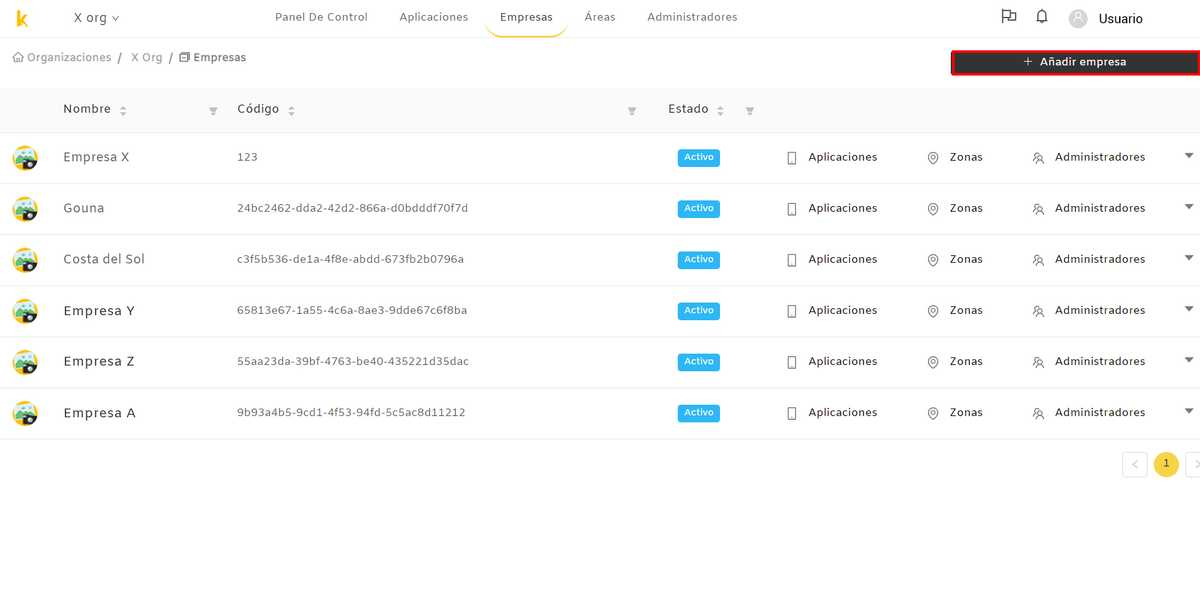
Añadir Empresa
A la derecha en la parte superior de la misma página hay un botón titulado “Añadir Empresa”. Para proceder a añadir una empresa se debe pulsarlo y te lleva a la siguiente página.
Hay que rellenar todos los campos porque son requeridos para introducir los datos de la empresa y finalmente pulsar “Siguiente”.
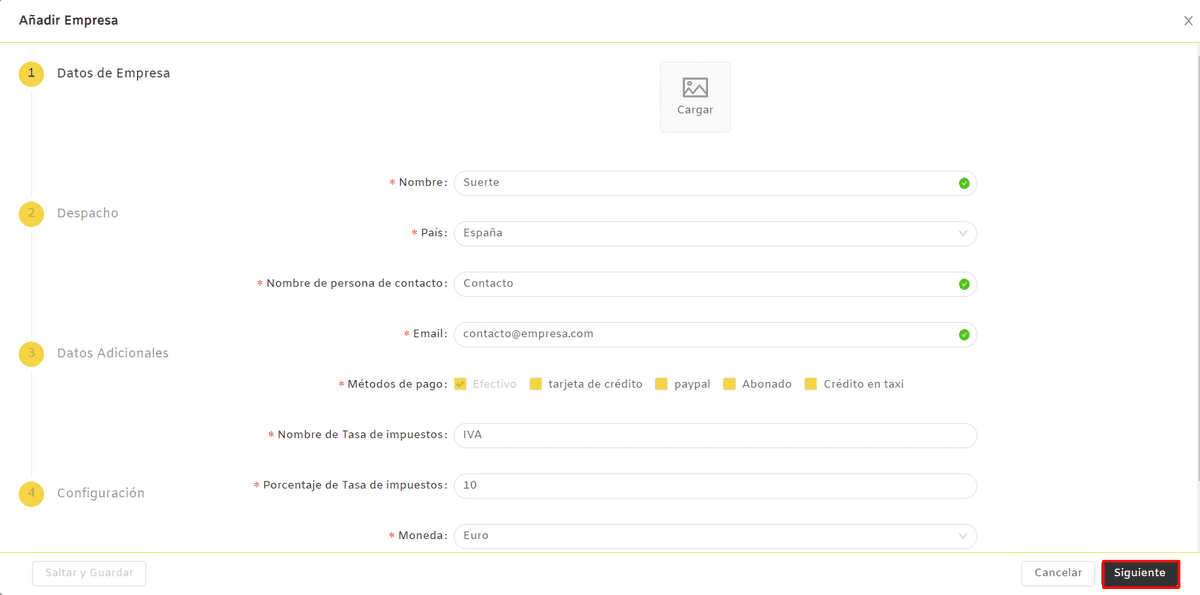
Despacho
Muestra el nombre de la empresa del sistema de gestión de flotas que trabaja con tu empresa.
Posteriormente te lleva a la siguiente página para introducir el nombre del sistema de despacho.
Al pulsar la casilla al lado de Despacho sale una lista desplegable con los nombres de los despachos guardados en el sistema. Se debe elegir uno y finalmente pulsar “Siguiente”.
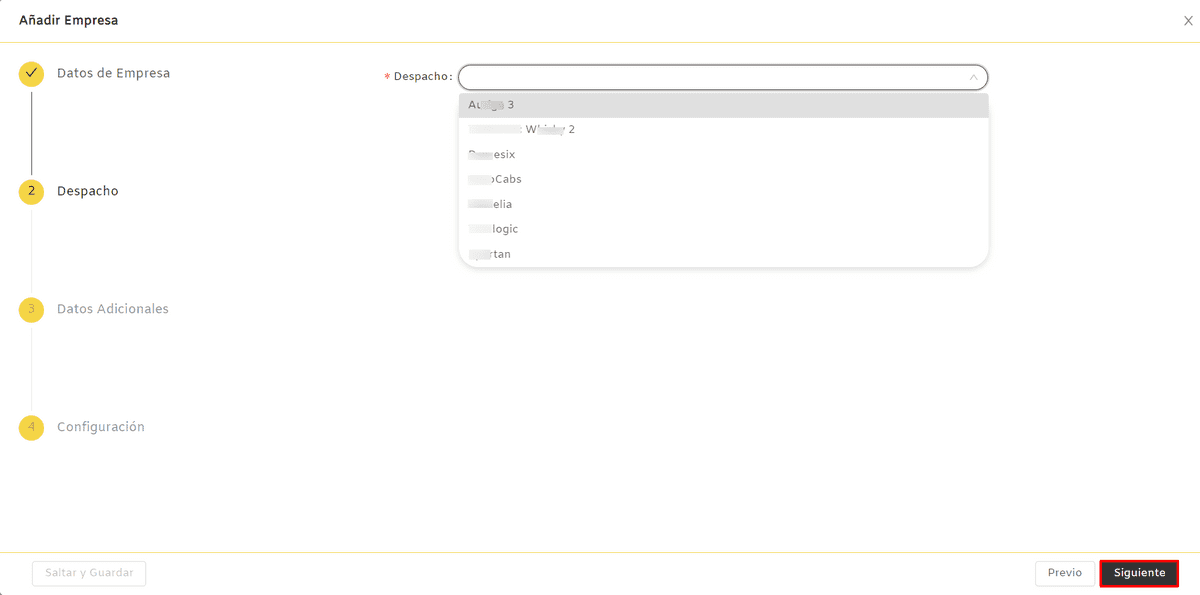
Datos Adicionales
Posteriormente te lleva a la siguiente página, se debe rellenar todos los campos porque son requeridos para introducir los datos adicionales de la empresa y finalmente pulsar “Siguiente”.
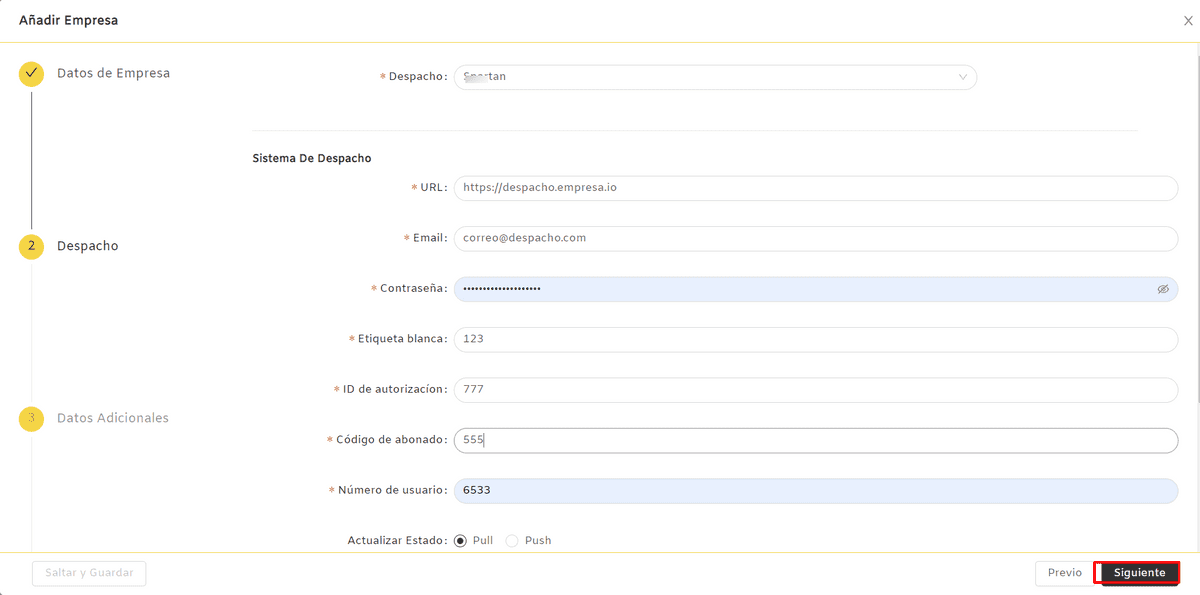
Configuración
Posteriormente te lleva a la siguiente página, se debe rellenar todos los campos porque son requeridos para introducir la configuración de la empresa y finalmente pulsar “Siguiente”.
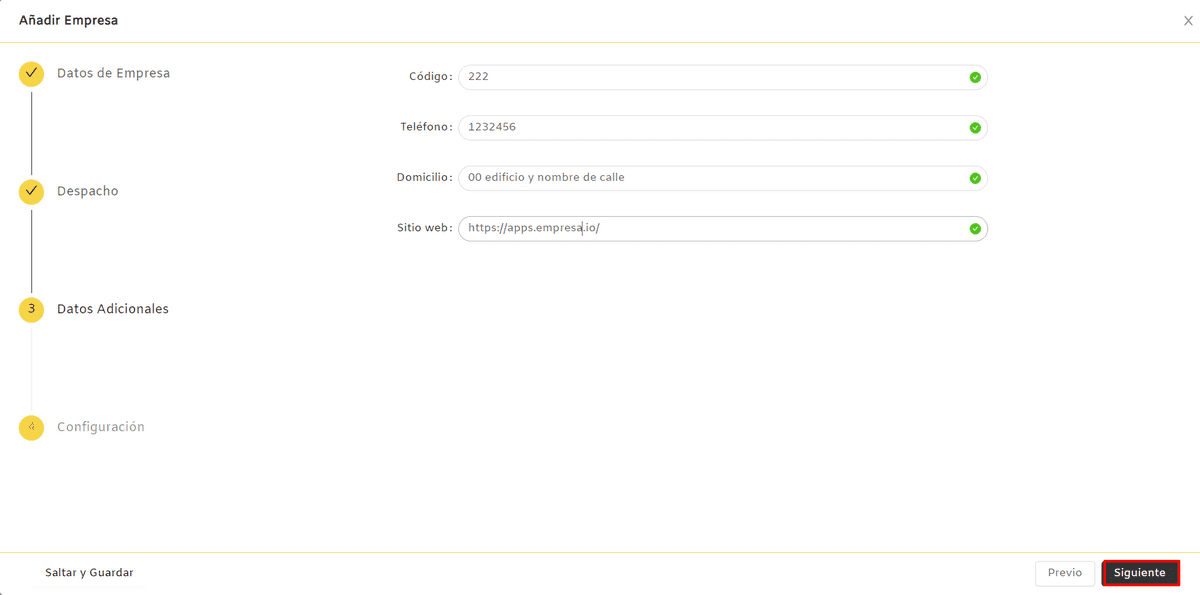
Continuando a rellenar los campos de la configuración de la empresa y finalmente pulsar “Enviar”.
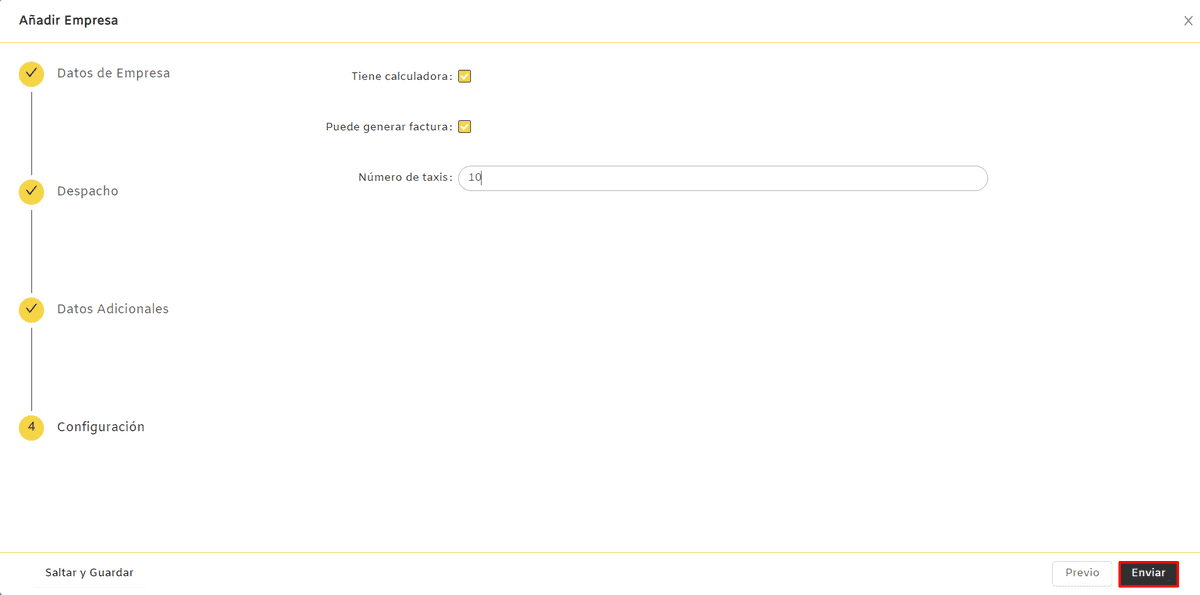
Posteriormente recibirás un mensaje para confirmar la adición de la empresa y se listará en la lista de empresas propias de tu organización.
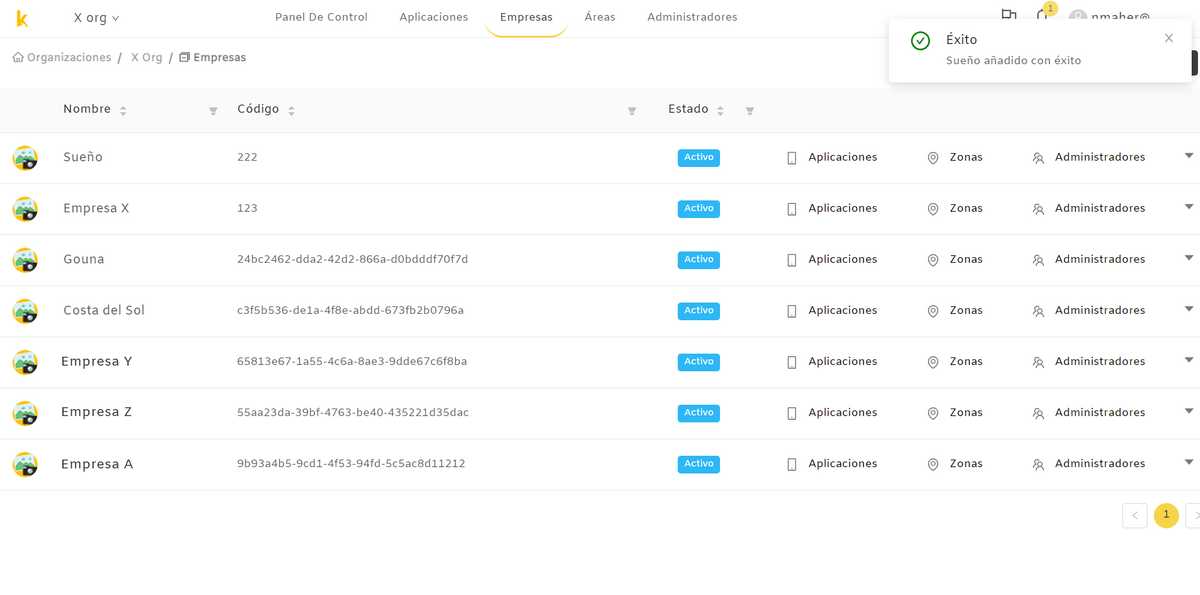
Acciones de las empresas
Al final de la fila a la derecha para cada empresa hay una flecha, al pulsarla sale una lista desplegable que muestra “Detalles”, “Editar”, “Desactivar” y “Eliminar”.
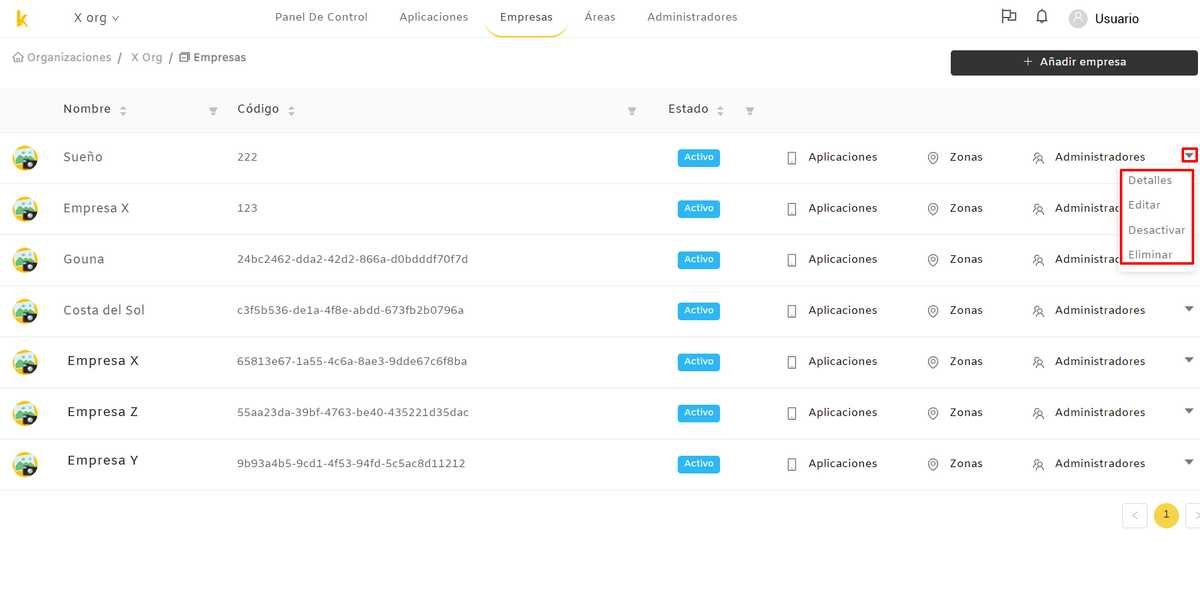
Desactivar
Para desactivar una empresa se debe pulsar la opción “Desactivar” y posteriormente recibirás un mensaje para confirmar si quieres desactivarla o no.
No se puede desactivar una empresa enlazada a una aplicación.
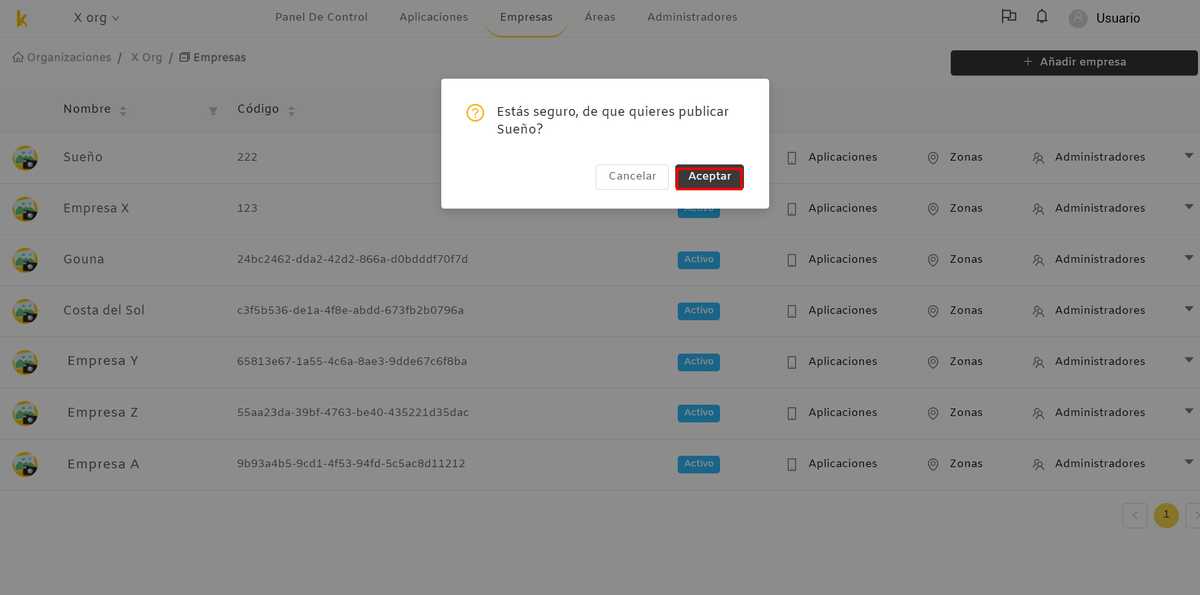
Cuando la empresa está desactivada recibirás un mensaje que confirme que está desactivada. Su estado en la lista de empresas cambia a Inactivo.
Se puede activarla otra vez y saldrá la opción de “Activar” en la lista desplegable con las demás acciones.
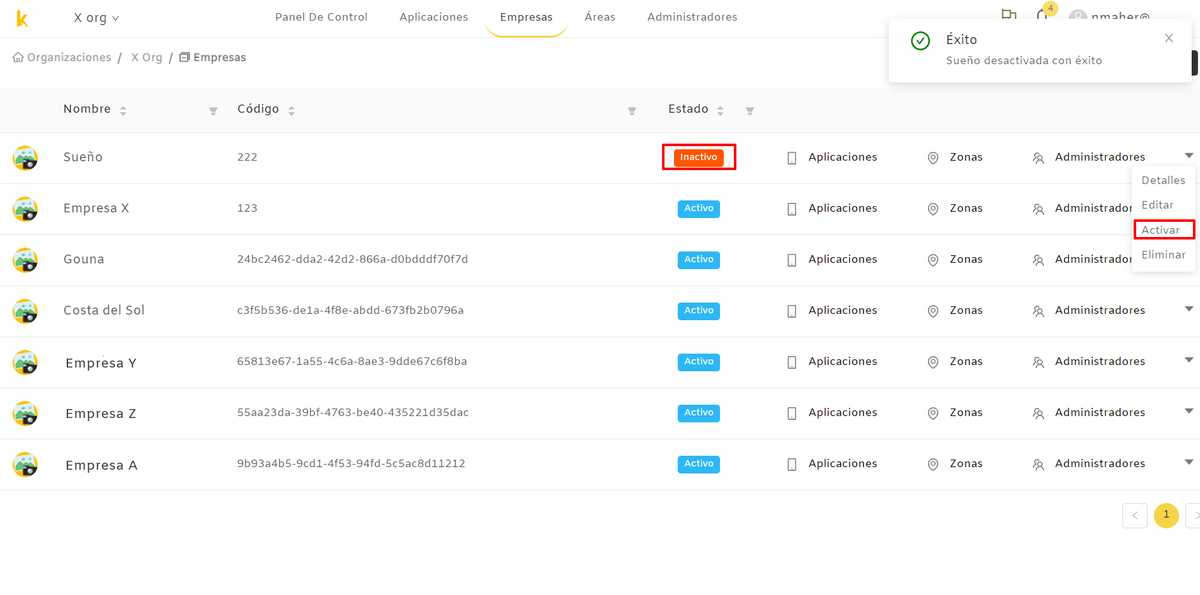
Para poder desactivar una empresa enlazada a una aplicación, se debe “desvincular” dicha empresa de la dicha aplicación.
Activar
Pulsando la opción “Activar” recibirás el siguiente mensaje.
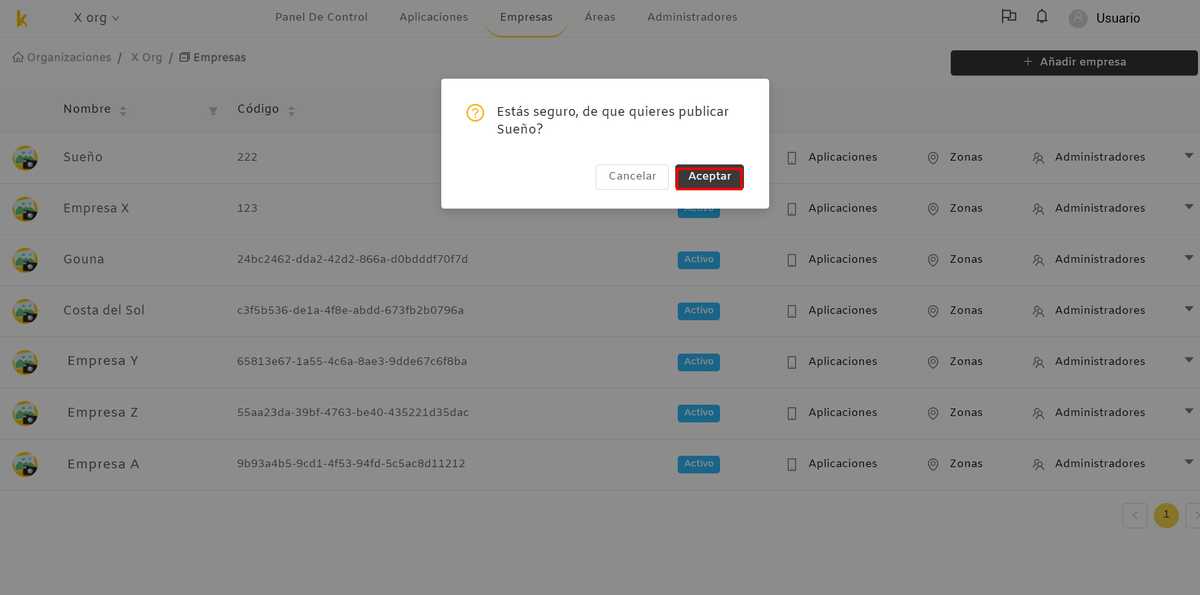
Al elegir “Aceptar” recibirás un mensaje para confirmar la activación de la empresa y su estado cambia otra vez a ser Activo.
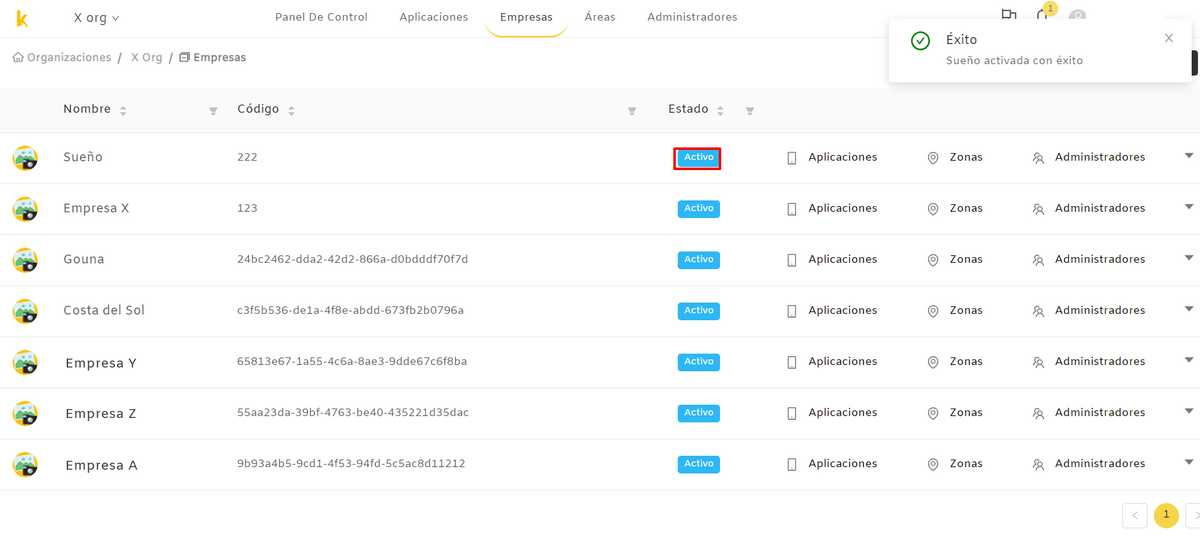
Para cada empresa en su fila hay tres atajos de uso frecuente Aplicaciones, Zonas, y Administradores.
Aplicaciones
Cualquier aplicación móvil para pedir taxis.
Muestra una lista de las aplicaciones enlazadas a cada empresa.
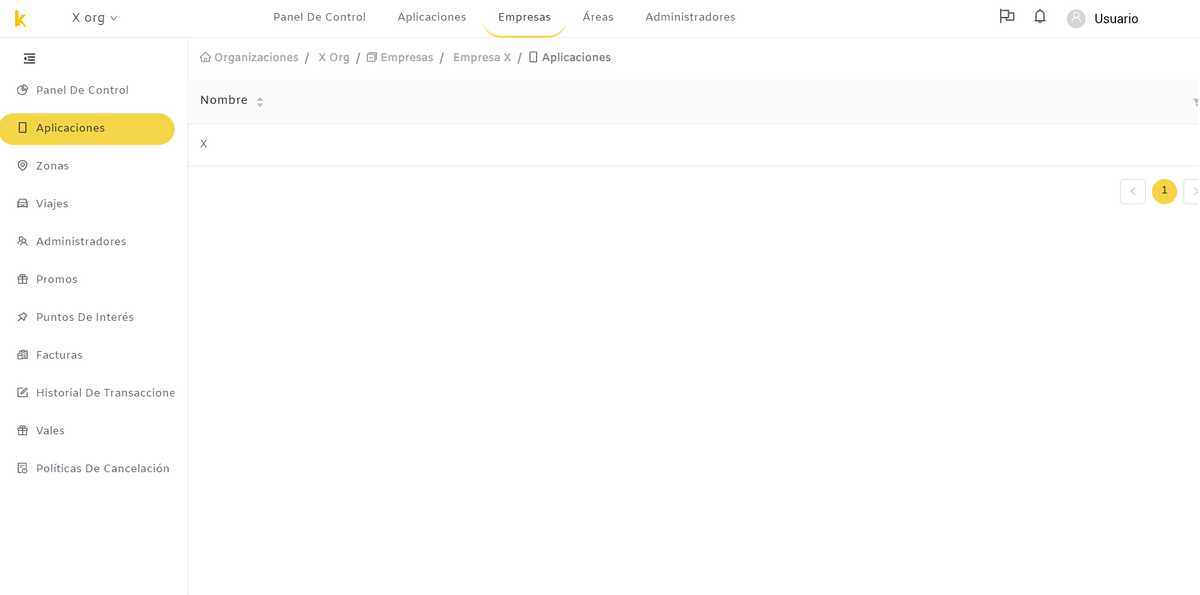
Zonas
Los espacios geográficos donde la empresa presta sus servicios.
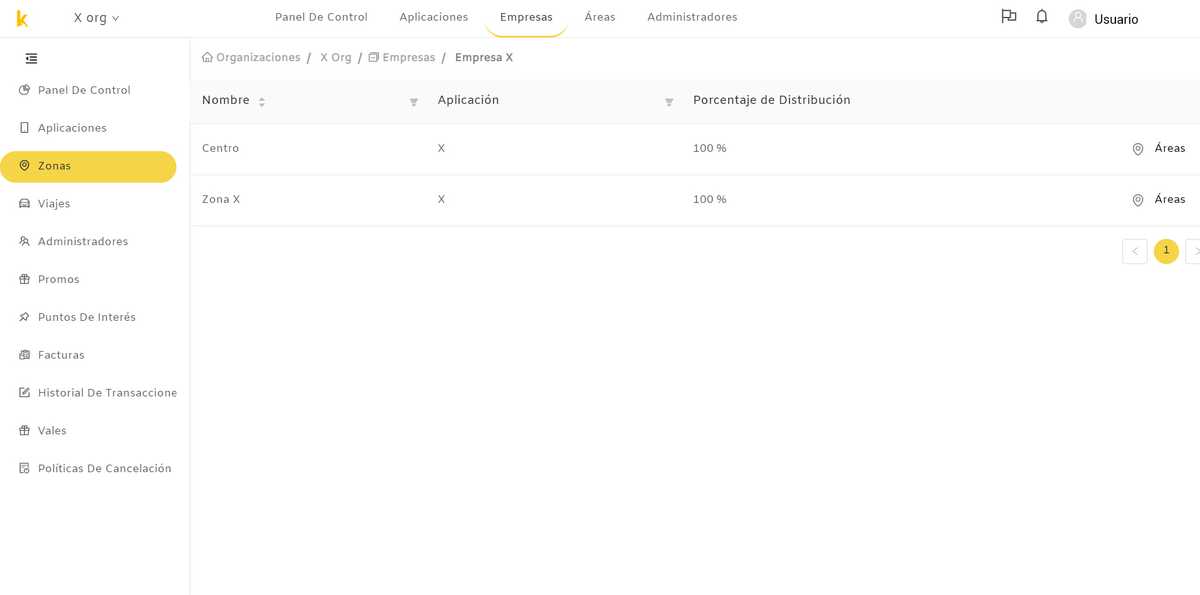
Administradores
Los asignados como Administradores de la empresa.
Al pulsar Administradores, te lleva a la siguiente página que muestra la lista de los emails de cada persona asignada como Administrador que puede ver y editar los detalles de la empresa.
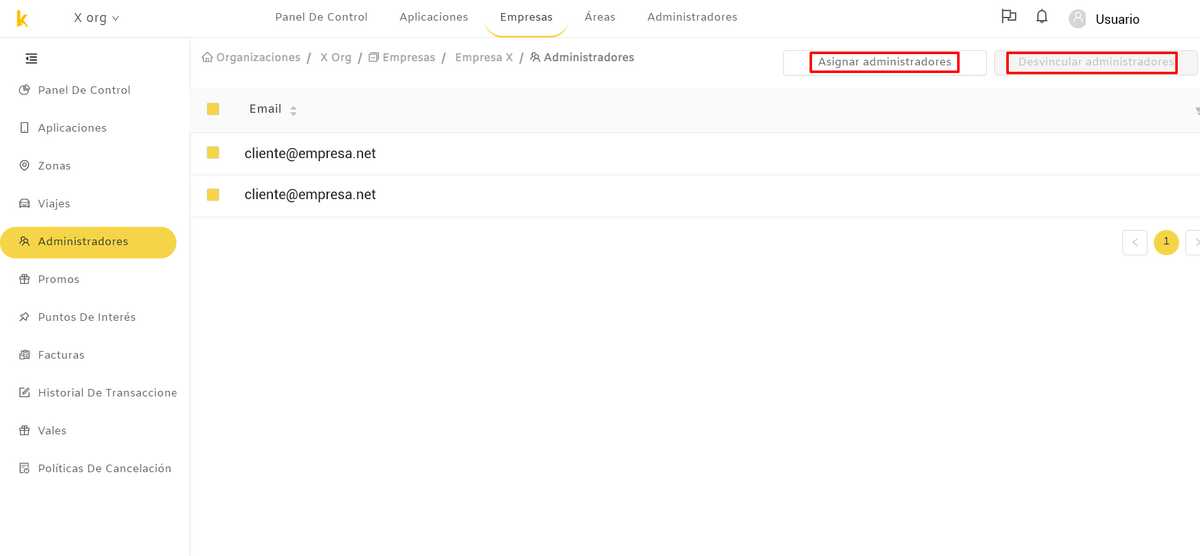
En la misma página de Administradores en la parte superior a la dercha se encuentra el botón “Asignar administradores” que se debe pulsar para asignar un Administrdor de la empresa, luego sale un mensaje para intoducir el email del administrador y pulsar “Aceptar”. Posteriormente saldrá otro mensaje para confirmar la acción y su email se añadirá a la lista.
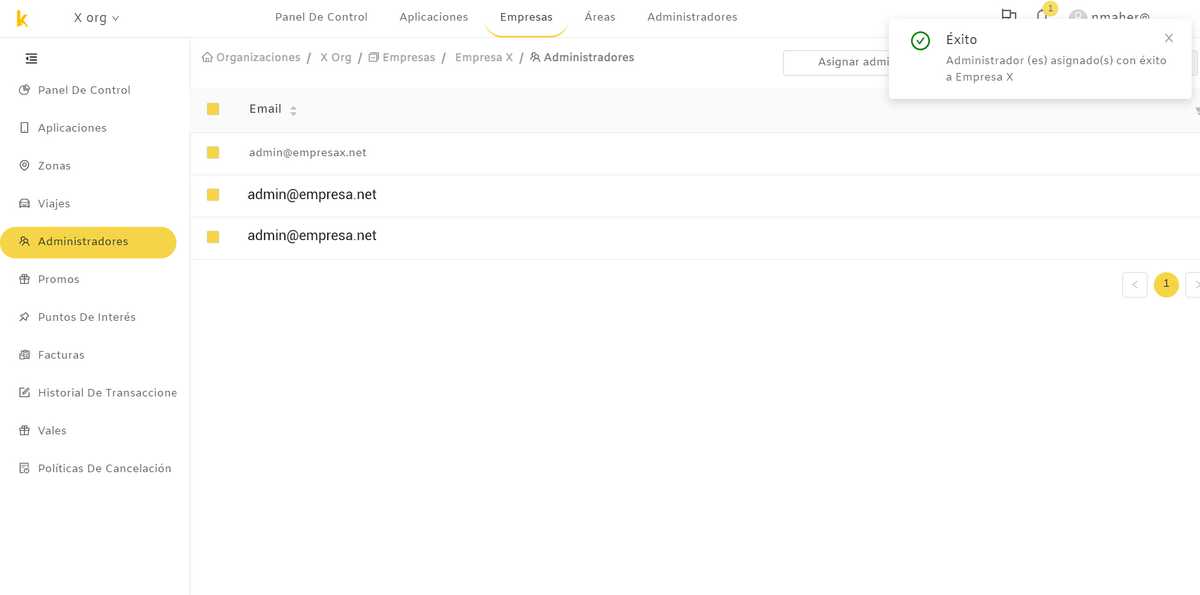
Para desvincular un administrador se debe seleccionar su email de la lista, luego el botón “Desvincular administradores” será activo y se debe pulsarlo.
Posteriormente sale un mensaje para afirmar y pulsar “Aceptar”.
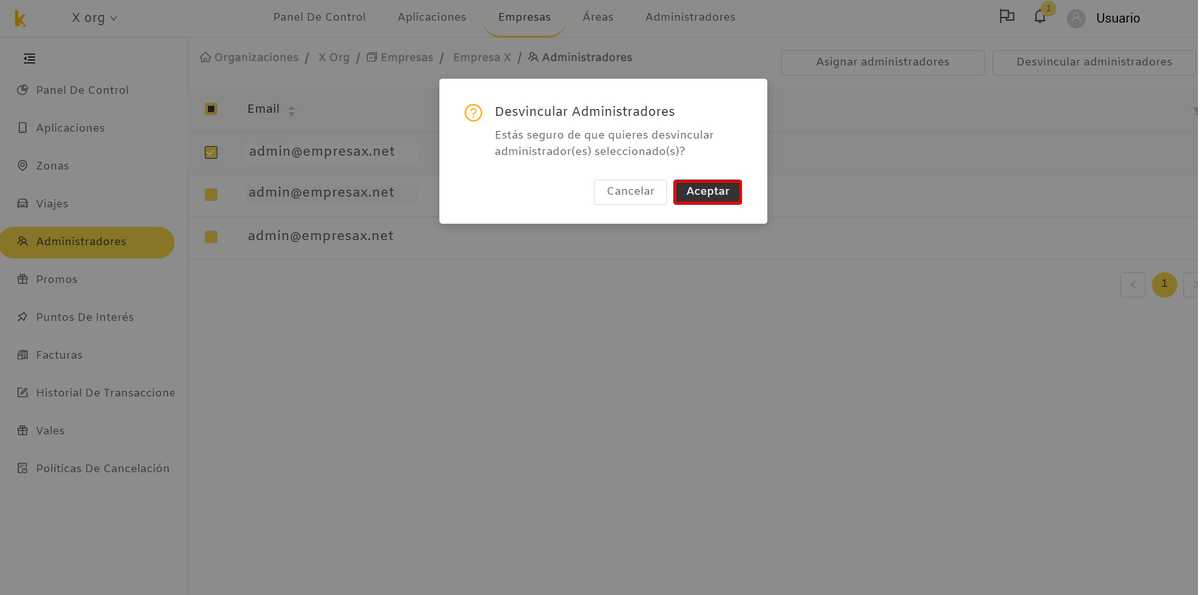
Luego saldrá otro mensaje para confirmar dicha acción y el email del administrador se eliminará de la lista.
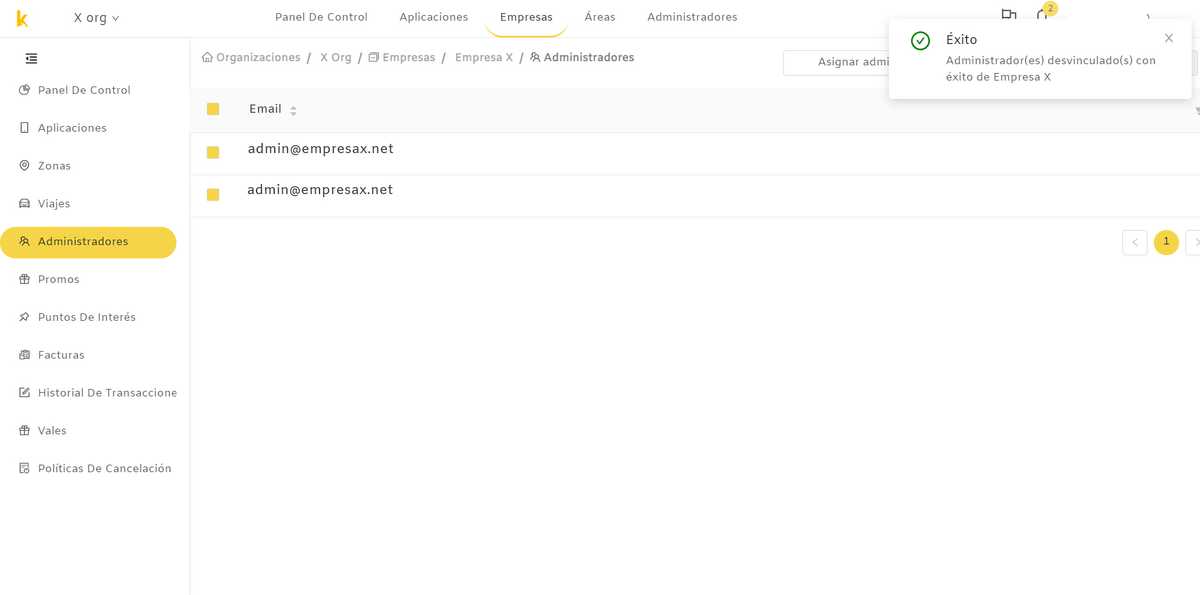
Se encuentra todos los detalles de las empresas y de esos enlaces en el manual del Administrador de empresas.